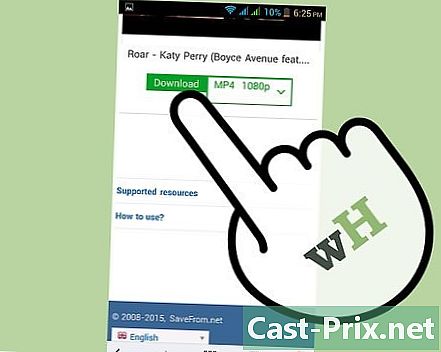کمپیوٹر کی ریم کو کیسے چیک کریں
مصنف:
Robert Simon
تخلیق کی تاریخ:
15 جون 2021
تازہ کاری کی تاریخ:
1 جولائی 2024

مواد
اس آرٹیکل میں: ونڈوز کے تحت رام کی جانچ کریں ایک میک کی چیک کی رام کو کسی رکن کی رام ہے
کمپیوٹر آلات کی رام یا رام میں آپ کے استعمال کردہ پروگراموں پر عملدرآمد کے دوران تیار کردہ تمام عارضی ڈیٹا کو اسٹور کرنے کا کام ہوتا ہے۔ ان پروگراموں کے نفاذ کے دوران پیش آنے والی کچھ تکنیکی مشکلات آپ کو آلہ کی رام میں کسی خرابی کے بارے میں سوچنے کا باعث بن سکتی ہیں ، جس کے بعد مناسب اقدامات اٹھانے کے ل checked جانچ پڑتال کی جانی چاہئے۔
مراحل
طریقہ 1 ونڈوز پر رام چیک کریں
- ونڈوز اسٹارٹ مینو کھولیں

. اپنی اسکرین کے نیچے بائیں کونے میں واقع لوگو پر کلک کریں۔ -
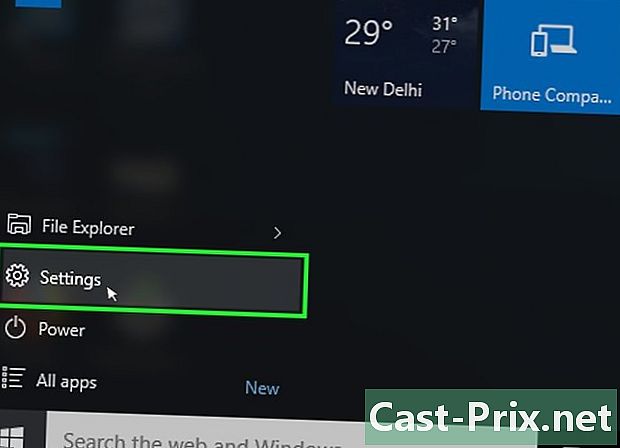
ترتیبات کی ونڈو کھولیں
. گیئر پہیے کی علامت کرنے والے آئیکن پر کلک کریں جو آپ کو ونڈو کے نیچے بائیں حصے میں عنوان سے مل جائے گا اپ شروع. اس سے آپریٹنگ سسٹم کی سیٹنگ کی ونڈو کھل جائے گی۔ -
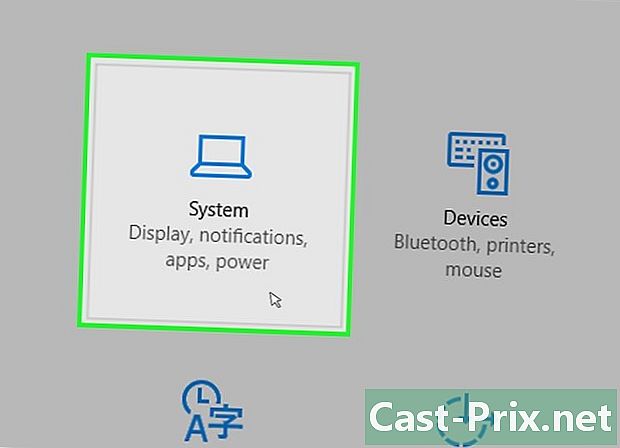
بٹن پر کلک کریں کے نظام. اس کا آئیکون لیپ ٹاپ کی نمائندگی کرتا ہے اور آپ کو اسے ترتیبات ونڈو کے اوپری بائیں کونے میں مل جائے گا۔ -

لیبل لگا ہوا عنوان پر کلک کریں کے بارے میں. آپ کو یہ سسٹم ونڈو کے نچلے بائیں کونے میں مل جائے گا۔ یہ آپ کے کمپیوٹر کے بارے میں معلومات کی ایک فہرست کھول دے گا۔ -
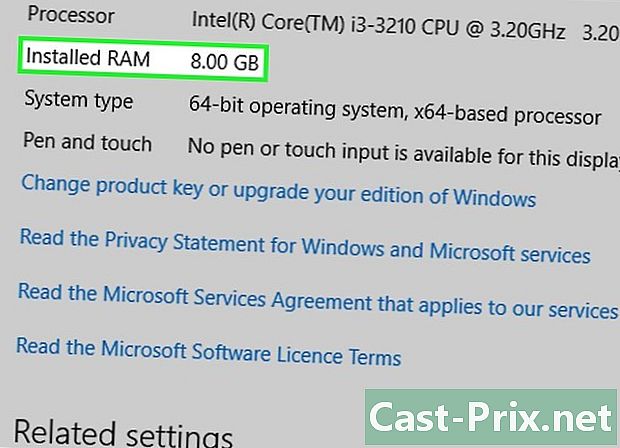
نامی سیکشن کا جائزہ لیں انسٹال میموری. یہ ظاہر کردہ صفحے کے بیچ میں ، نام والے حصے میں ہے کمپیوٹر کی خصوصیات. اس ہیڈر کے دائیں طرف کی تعداد آپ کو بتائے گی کہ آپ کے کمپیوٹر پر کتنی میموری نصب ہے اور اصل میں آپریٹنگ سسٹم کے ذریعہ اس کی پہچان ہے۔ -
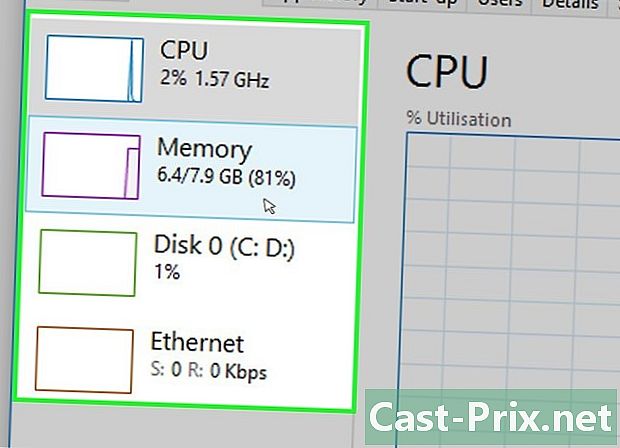
اپنے پی سی کی میموری کا استعمال چیک کریں. اگر آپ یہ جاننا چاہتے ہیں کہ آپ کے کمپیوٹر کی رام کس طرح مختص ہے یا کسی مقررہ وقت پر استعمال ہونے والی میموری کی کل رقم استعمال کرنا ہے تو آپ سسٹم ٹاسک مینیجر استعمال کرسکیں گے۔- اگر آپ کسی چیک کو چلانے کے دوران یہ کام انجام دیتے ہیں تو صحیح طریقے سے چلانے کے ل a آپ کو کسی پروگرام کے ذریعہ مطلوبہ میموری کی مقدار کا اندازہ ہوسکتا ہے۔
طریقہ 2 میک کی رام چیک کریں
-
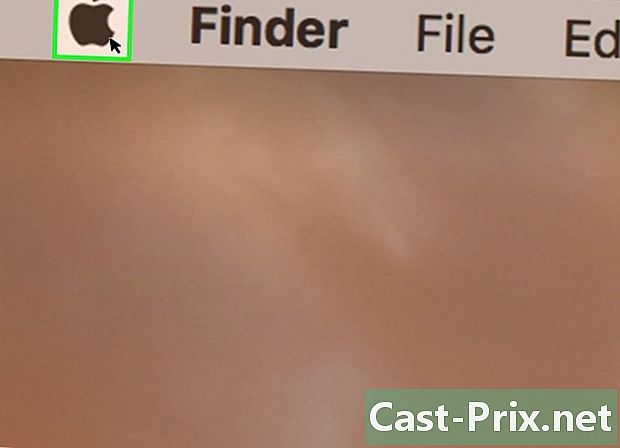
ایپل مینو کھولیں
. لوگو پر کلک کریں ایپل جو اسکرین کے اوپری بائیں کونے میں ہے۔ اس کا اثر ڈراپ ڈاؤن مینو کو ظاہر کرنے کا ہوگا۔ -
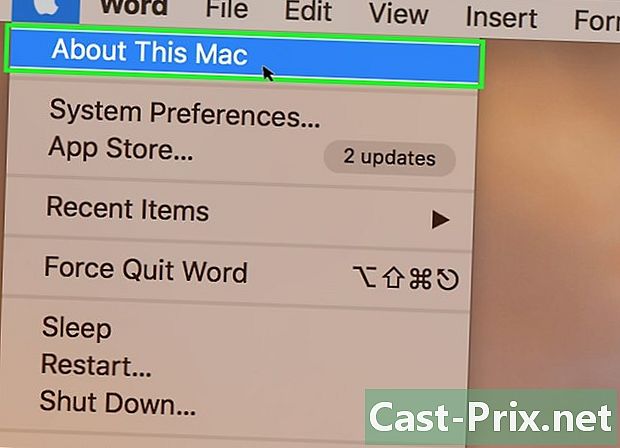
بٹن پر کلک کریں اس میک کے بارے میں. آپ اسے ڈراپ ڈاؤن مینو میں دیکھیں گے جو آپ نے ابھی کھولا تھا۔ اس عمل سے لیبل والی ونڈو کھل جائے گی اس میک کے بارے میں. -
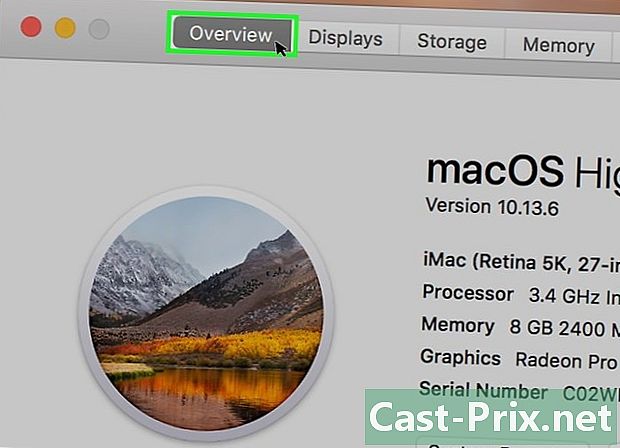
لیبل لگا ہوا عنوان پر کلک کریں سروے. یہ ٹیب نامزد ونڈو کے اوپری بائیں کونے میں ہے اس میک کے بارے میں.- Longlet سروے جب آپ ونڈو کھولتے ہیں تو عام طور پر بطور ڈیفالٹ ظاہر کرنا چاہئے اس میک کے بارے میں.
-
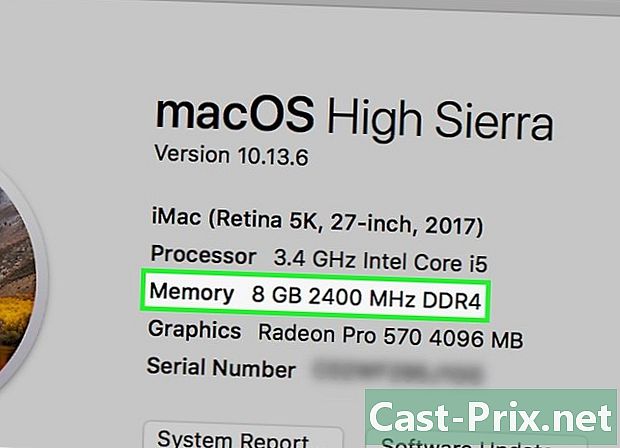
عنوان کے حصے میں موجود معلومات کا جائزہ لیں میموری. آئٹم کے عنوان کے دائیں طرف ظاہر ہونے والا نمبر آپ کو بتائے گا کہ آپ کے میک پر کتنی رام انسٹال ہے اور اس کے ساتھ ساتھ میموری کی قسم بھی استعمال ہوتی ہے۔ -
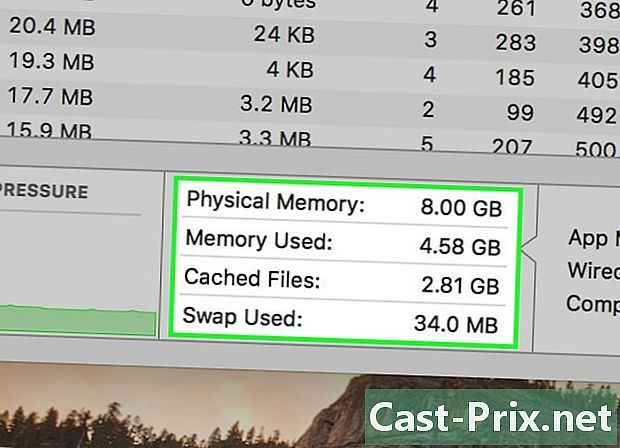
اپنے میک کے میموری کا استعمال چیک کریں. اگر آپ یہ جاننا چاہتے ہیں کہ آپ کے کمپیوٹر کی رام کیسے مختص ہے یا کسی مقررہ وقت پر استعمال ہونے والی میموری کی کل مقدار کو استعمال کرنا ہے تو آپ سسٹم کی سرگرمی مانیٹر کو استعمال کرسکیں گے۔- اگر آپ کسی چیک کو چلانے کے دوران یہ کام انجام دیتے ہیں تو صحیح طریقے سے چلانے کے ل a آپ کو کسی پروگرام کے ذریعہ مطلوبہ میموری کی مقدار کا اندازہ ہوسکتا ہے۔
طریقہ 3 ایک رکن کی رام چیک کریں
-
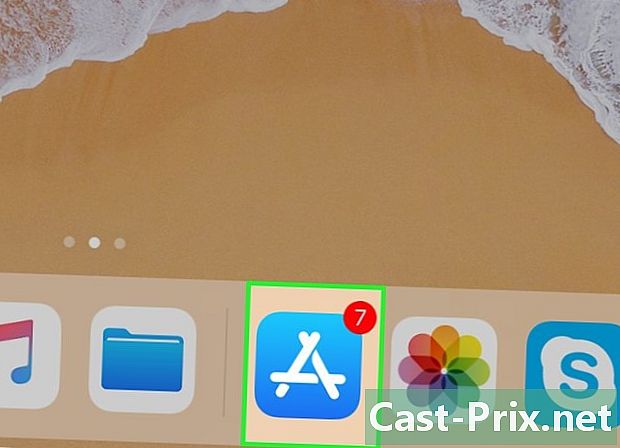
ایپلی کیشن ذخیرہ کھولیں
آپ کے فون کا ایپلی کیشن ڈپو آئیکن پر ٹیپ کریں ، جو کردار کی طرح دکھائی دیتا ہے A نیلے رنگ کے پس منظر پر سفید- اس طریقہ کار کے ذریعہ کام کرنے کے ل required آپ کے رکن کو ضروری ہے کہ iOS سسٹم کا کم از کم ورژن 7 چلائے۔
-
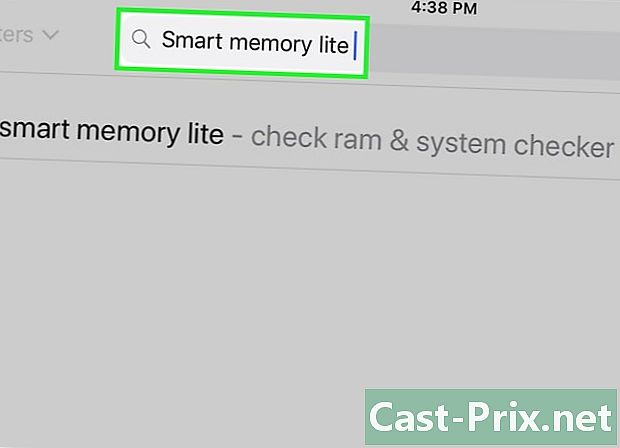
ایپ کا لائٹ ورژن تلاش کریں اسمارٹ میموری. اپنی رکن کی اسکرین کے اوپری دائیں کونے میں سرچ بار پر ٹیپ کریں اور اسے داخل کریں سمارٹ میموری لائٹ پھر لیبل لگا ہوا نیلے رنگ کے بٹن پر ٹیپ کریں تلاش کو بہتر کریں. یہ بٹن کی بورڈ کے نیچے دائیں کونے میں واقع ہے۔- اگر آپ سرچ بار کو دکھائے ہوئے نہیں دیکھتے ہیں تو ، بٹن کو ٹیپ کرکے چیک کریں کہ آپ صحیح ٹیب پر ہیں اثاثے جو اسکرین کے نیچے بائیں حصے میں ہے۔
-
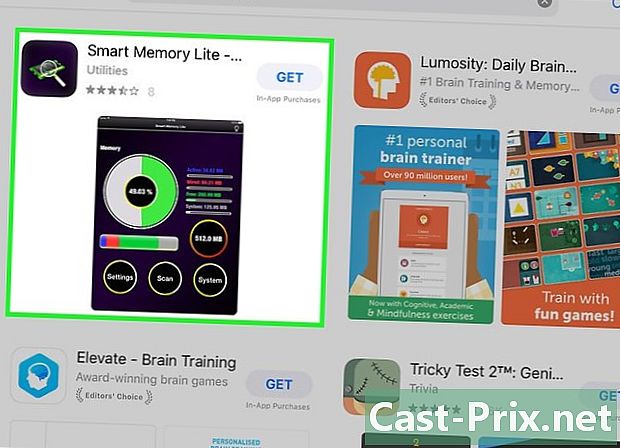
ایپ کو تلاش کریں اسمارٹ میموری لائٹ. آپ کو یہ تلاش اپنے تلاش کے نتائج کے صفحے کے اوپری حصے میں ملنا چاہئے۔ -
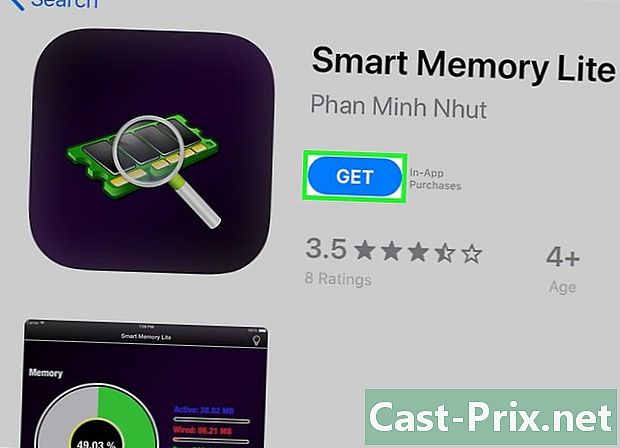
بٹن کو تھپتھپائیں GET. یہ درخواست کے عنوان کے دائیں طرف ہے اسمارٹ میموری لائٹ. -
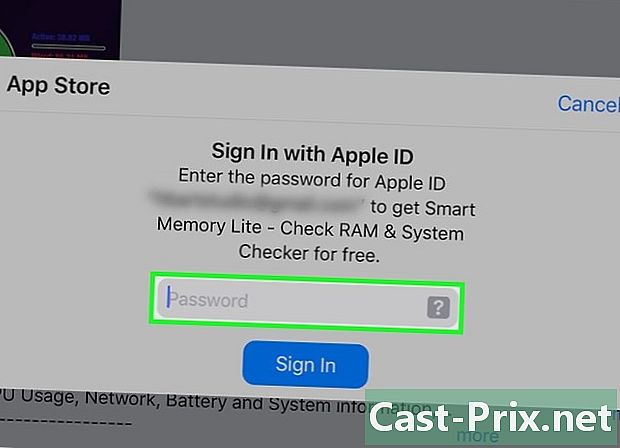
اشارہ کرنے پر اپنے فنگر پرنٹ پیش کریں۔ اپنے رکن پر ایپلیکیشن ڈاؤن لوڈ کرنا شروع کرنے کے لئے ایپل کے ساتھ خود کی شناخت کے لئے فنگر پرنٹ اسکین کریں۔- اگر آپ کے رکن نے فنگر پرنٹ کی توثیق نہیں کی ہے تو ، آپ کو ٹیپ کرنے کی ضرورت ہوگی انسٹال اشارہ کرنے پر اسکرین کے نچلے حصے میں ، اور اپنا ایپل ID پاس ورڈ درج کریں۔
-
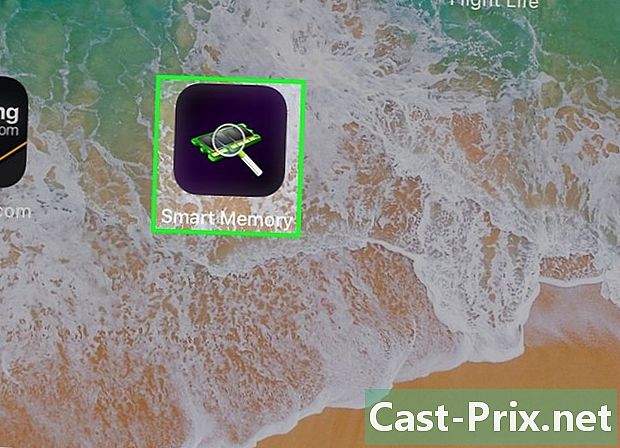
سمارٹ میموری لائٹ کھولیں۔ جب پروگرام ڈاؤن لوڈ کیا جائے گا تو ، ٹیپ کریں کھولیں ایپلی کیشن ذخیرہ میں یا اسمارٹ میموری لائٹ آئیکن پر جو الیکٹرانک چپ کی شکل میں ہے۔ -
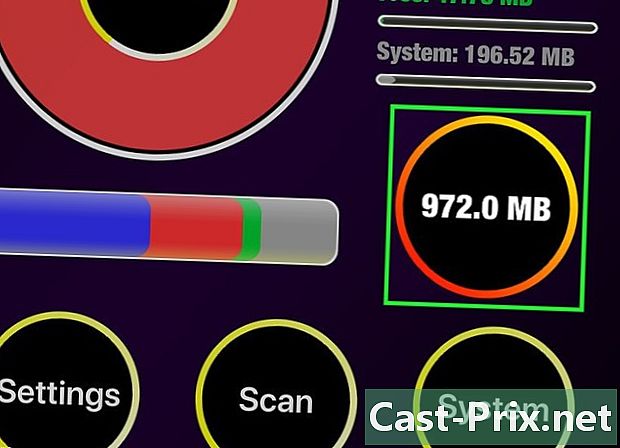
اپنے رکن پر رام کی کل مقدار چیک کریں۔ آپ کو اسکرین کے نیچے دائیں کونے میں ایک دائرہ نظر آئے گا جس میں ایک نمبر لکھا ہوا ہے۔ یہ آپ کے رکن کی میموری کی کل مقدار کی نمائندگی کرتا ہے۔- زیادہ تر کمپیوٹرز کے برعکس ، آپ اپنے رکن میں موجود رام میں رام شامل نہیں کرسکیں گے۔
-
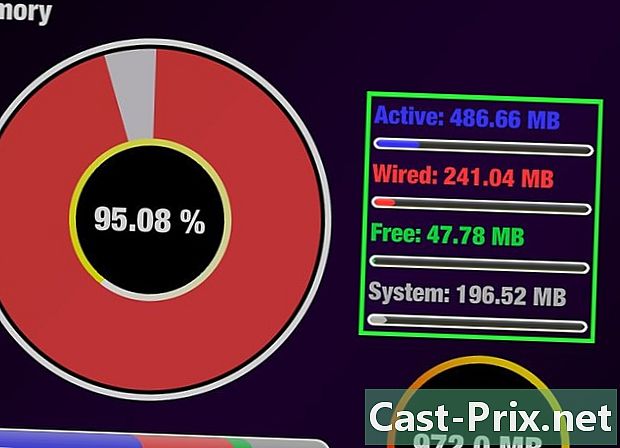
اپنے رکن پر رام کا استعمال چیک کریں۔ آپ اپنی اسکرین کے نیچے نیلے ، سرخ ، سبز اور سرمئی رنگ کا ایک بار دیکھیں گے۔ یہ بار آپ کے رکن کی میموری سے بنا ہوا مختص ظاہر کرتا ہے ، یہ رنگ مستقل طور پر استعمال ہونے والی رام کی نمائندگی کرتے ہیں ، وہ جو آزاد ہے اور میموری آپریٹنگ سسٹم کے لئے مختص ہے۔- آپ اپنے رکن کی سکرین کے دائیں طرف ، اپریٹس کی رام کے حقیقی وقت میں استعمال کی شرح کو بھی دیکھ سکیں گے۔
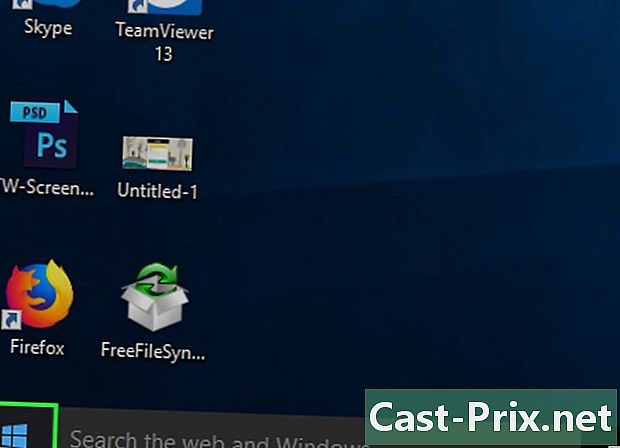
- درخواست اسمارٹ میموری لائٹ آئی پیڈ اور آئی فون دونوں کے لئے دستیاب ہے۔
- رام ، بھی کہا جاتا ہے ریم ہارڈ ڈرائیو کے ساتھ الجھن میں نہیں پڑنا چاہئے۔ ہارڈ ڈرائیوز کے نام سے بھی جانا جاتا ہے اسٹوریج یادیں.
- آپ اپنی ہارڈ ڈرائیو کی جگہ بھی چیک کرسکتے ہیں۔
- 32 بٹ فن تعمیر والے کمپیوٹر صرف 4 گیگا بائٹ تک کی رام استعمال کرسکتے ہیں۔ مزید انسٹال کرنا کوئی معنی نہیں رکھتا ہے اور بیکار کے علاوہ کچھ نہیں ہوگا۔